Microsoft Outlook: Hvordan ændrer jeg min signatur i Outlook til pc eller mobile enheder?
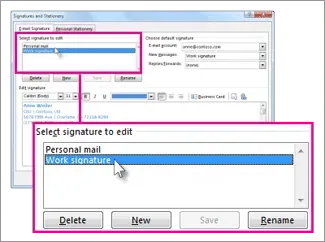
Microsoft Outlook er teknologigigantens webbaserede e-mail-, kalender-, kontakter- og opgaver-webapplikation. Mens de fleste af os bruger Googles Gmail, bruger mange virksomheder og organisationer Outlook, som integreres smukt med alle andre Microsoft-tjenester. Hvis du har brugt Outlook før, burde du have bemærket tekstboksen, der normalt er til stede i bunden af e-mailen og almindeligvis omtales som signaturen.
Signaturen består normalt af personlig tekst som navn, kontaktoplysninger, formål, e-mailadresse og firmanavn. I Outlook kan du oprette en eller flere personlige signaturer til e-mail-beskeder. Din signatur kan indeholde tekst, billeder, dit elektroniske visitkort, logo eller endda et billede af din håndskrevne signatur. Du kan indstille Outlook til automatisk at tilføje signaturer til alle udgående beskeder. I denne vejledning tager vi et kig på, hvordan du faktisk kan ændre din signatur i Outlook til Windows, Android og iOS.
Se også: Sådan genkalder du e-mails i Outlook eller fjerner afsendelsen af en e-mail i Outlook 365-appen og på nettet
Sådan ændres signatur i Outlook på Windows PC
- Find Outlook-appen, og åbn den.
- Klik på Filer > Indstillinger > Mail > Signaturer.
- Klik på den billedtekst, du vil ændre.
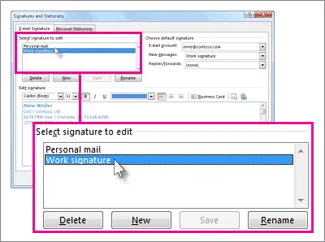
- Foretag ændringer i feltet Rediger signatur.
- Efter redigering skal du vælge Gem > OK.
Sådan ændrer du din signatur i Outlook på Mac
- Start Microsoft Outlook-applikationen på din Mac-enhed.
- Klik på Outlook-menuen.
- Gå til Indstillinger > E-mail > Signaturer.
- Under signaturnavnet skal du vælge den signatur, du vil ændre.
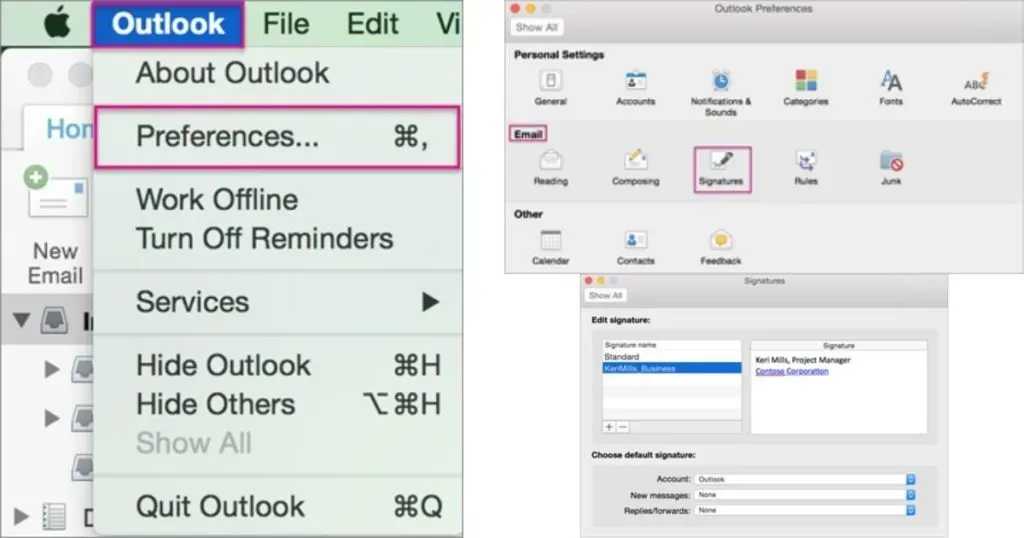
- Opdater nu din signatur i sektionen Signatur i højre rude.
Sådan ændres signatur i Outlook på Android
- Åbn Microsoft Outlook-appen på din Android-enhed.
- Klik i øverste venstre hjørne (dit profilbillede)
- Klik på ikonet “Indstillinger”.
- Vælg “Signatur”
- Tryk på den billedtekst, du vil ændre.
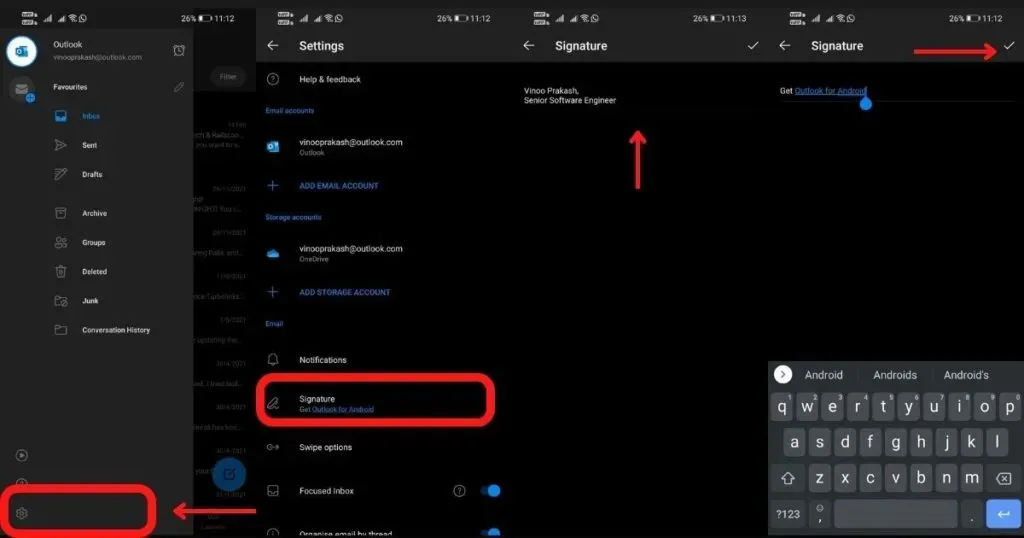
- Foretag ændringer gennem feltet “Rediger signatur”.
- Efter redigering skal du klikke på “Gem” (højre flueben).
Sådan ændres signatur i Outlook på iPhone/iPad
- Åbn Outlook-appen på iPhone/iPad.
- Klik i øverste venstre hjørne (dit profilbillede)
- Klik på ikonet “Indstillinger”.
- Vælg “Signatur”
- Klik på Signatur i mailsektionen.
- På skærmen “Signatur” skal du opdatere din signatur (som standard vil det være “Hent Outlook til iOS”).
- Efter redigering skal du klikke på “Gem”.
Sådan tilføjer du et billede som en signatur i Outlook
Udover almindelig tekst og et telefonnummer, kan du tilføje visuel flair ved at tilføje et billede til din e-mail-signatur, her er hvordan du kan gøre det.
- Åbn ny mail
- Vælg Signatur > Signaturer.
- I feltet Vælg en signatur til redigering skal du vælge den signatur, du vil tilføje et logo eller billede til.
- Vælg et billedikon. Indsæt billedet fra dit enhedsikon, browse til billedfilen og vælg Indsæt.
- Du kan ændre størrelsen på et billede ved at højreklikke på billedet og vælge billedet.
- Vælg fanen Størrelse, og brug indstillingerne til at ændre størrelsen på billedet.
- Når du er færdig, skal du klikke på OK og derefter klikke på OK igen for at gemme dine ændringer i din signatur.
Hvordan opretter man en signaturskabelon i Outlook?
- Åbn en ny e-mail
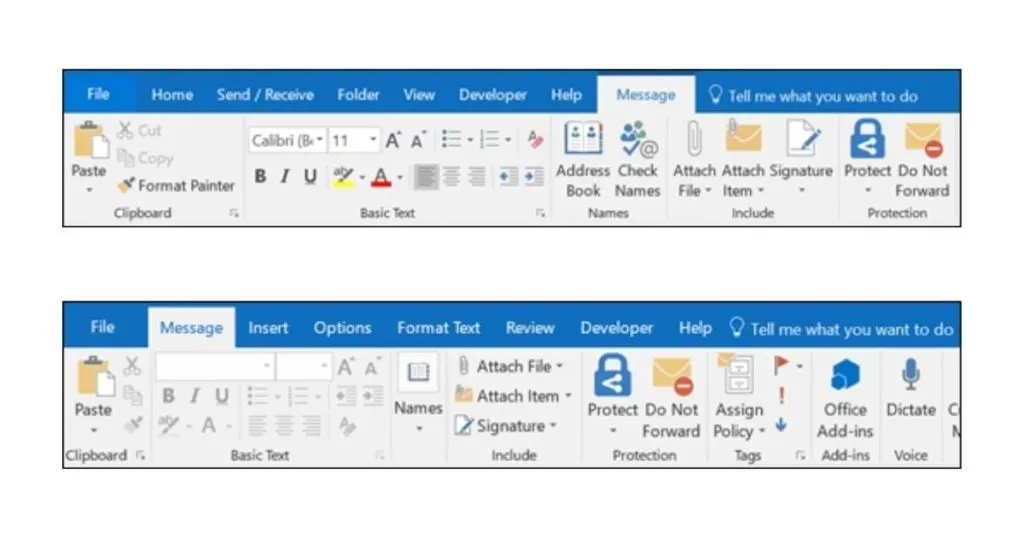
- Fra topmenuen i beskeden skal du vælge Signatur > Signaturer.
- I sektionen “Vælg signatur til redigering” skal du vælge “Ny” og i dialogboksen “Ny signatur” indtaste et navn til signaturen.

- I sektionen Rediger signatur skal du oprette din signatur og klikke på OK.
Du kan ændre skrifttyper, skrifttypefarver og -størrelser og tekstjustering. Hvis du vil oprette en mere robust signatur med punkttegn, tabeller eller rammer, skal du sørge for at bruge Word til at formatere teksten og derefter kopiere og indsætte signaturen i boksen Rediger signatur. Derudover kan du også bruge færdige skabeloner til din signatur. Du kan downloade skabelonerne i Word, tilpasse dem med dine personlige oplysninger og derefter kopiere og indsætte dem i boksen Rediger signatur.
FAQ
Hvor er signaturindstillingen i Outlook 365?
Hvis du bruger Outlook 365, kan signaturindstillingen findes under Filer > Mail > Signaturer.
Hvordan tilføjer man en signatur i Outlook 365 på Windows 10?
- Log ind på Outlook.com, og vælg Indstillinger > Se alle Outlook-indstillinger øverst på siden.
- Vælg Mail > Skriv og svar.
- I sektionen E-mailsignatur skal du indtaste din signatur og bruge de tilgængelige formateringsmuligheder til at ændre dens udseende.
- Vælg Gem, når du er færdig
Hvordan opretter man en automatisk signatur i Outlook?
Når du opretter en signatur, og hvis du ønsker, at din signatur skal vises i bunden af alle nye e-mails, du skriver, skal du markere afkrydsningsfeltet Inkluder automatisk min signatur i nye e-mails, jeg skriver. Hvis du ønsker, at din signatur skal vises på beskeder, du videresender eller besvarer, skal du markere afkrydsningsfeltet Inkluder automatisk min signatur på beskeder, jeg videresender eller besvarer beskeder.
Hvordan får jeg min signatur til at se håndskrevet ud?
- Tag et billede eller scan din signatur på et stykke hvidt papir.
- Sørg for, at billedet er i gif-filformat. png,. jpg eller. bmp og beskær billedet om nødvendigt.
- For at inkludere en signatur i et dokument skal du vælge “Indsæt” og derefter “Billeder” og vælge den gemte signatur i Outlook-applikationen.



Skriv et svar